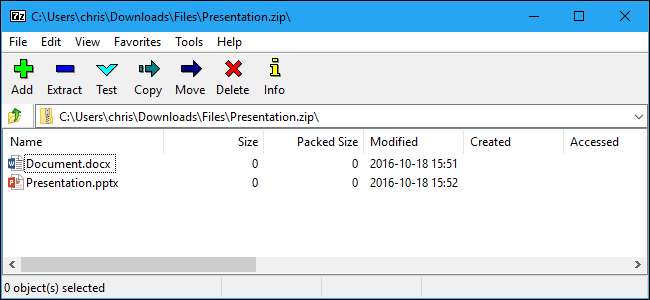
Потрібно витягти архів або стиснути деякі файли? Уникайте гучних програм, таких як WinZip та WinRAR, які наповнені неприємностями та рекламою. Сучасні версії Windows мають інтегровану підтримку ZIP-файлів, а будь-що інше найкраще управляти за допомогою безкоштовного відкритого коду 7-Zip .
Для основних ZIP-файлів: Windows обробляє все
ПОВ'ЯЗАНІ: Все, що вам потрібно знати про Zip-файли
Не ускладнювати! Існує велика ймовірність, що вам взагалі не потрібно встановлювати будь-яку програму архівування файлів.
Ти можеш створити ZIP-файл з Провідника файлів, не завантажуючи нічого. Для цього виберіть один або кілька файлів або папок. Клацніть їх правою кнопкою миші та виберіть Надіслати> Стиснуту (заархівовану) папку.
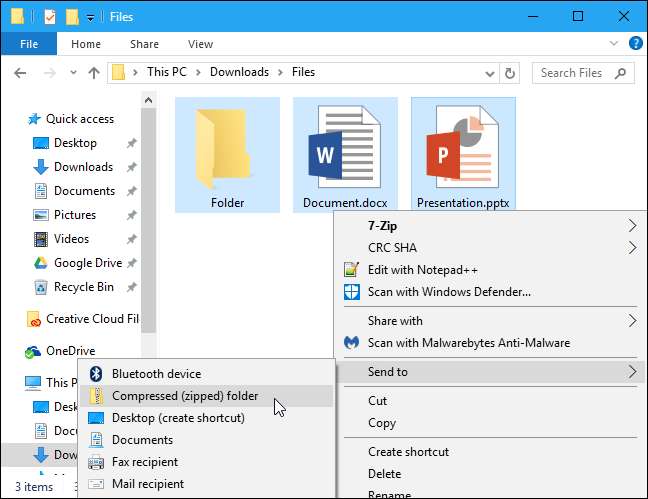
Це не стирає оригінальні файли. Після цього ви отримаєте як оригінальні файли, так і файл .zip, який містить копію цих файлів. Хочете додати більше файлів? Просто перетягніть їх у ZIP-файл, який ви щойно створили.
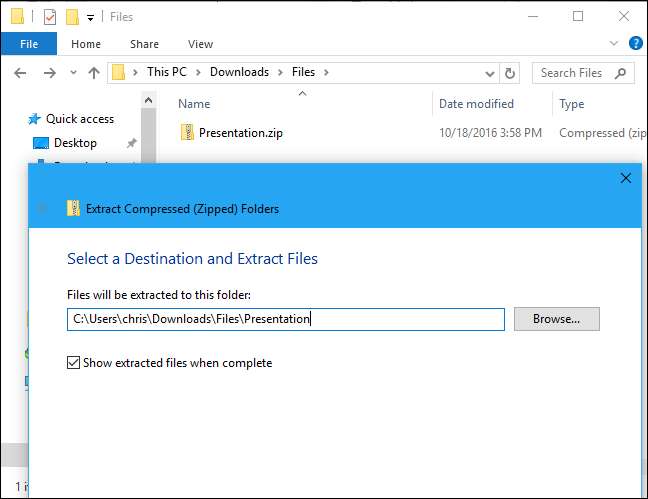
Windows також може працювати з файлами .zip, які ви завантажуєте. Просто двічі клацніть .zip-файл, щоб переглянути його вміст. Потім ви можете скопіювати та вставити або перетягнути файли куди завгодно на ПК.
Щоб витягти цілий ZIP-файл, клацніть його правою кнопкою миші та виберіть “Extract All”. За замовчуванням Windows вибирає нову папку з назвою архіву в поточній папці, але ви можете вибрати іншу. Натисніть «Витягти», і Windows витягне для вас вміст файлу.
Для переважної більшості речей це все, що вам знадобиться.
Для всіх інших типів архівів: 7-Zip

Час від часу ви можете зустріти інший формат архіву, наприклад .rar, .7z, .tar.gz або .tar.bz. Якщо вам потрібно витягти (або створити) архіви в цих форматах, вам знадобиться інша програма. Вам також знадобиться інша програма, якщо ви хочете використовувати такі розширені функції, як захист паролем архівного файлу з шифруванням .
ПОВ'ЯЗАНІ: Як захистити файли та папки за допомогою пароля за допомогою шифрування
Якщо вам потрібно більше, ніж те, що пропонує Windows, ми рекомендуємо 7-Zip . 7-Zip - це безкоштовний потужний інструмент архівування з відкритим кодом для Windows. Власний формат 7z є фантастичним, але він також підтримує інші популярні формати, включаючи RAR, ZIP, GZIP, BZIP2, DMG та ISO.
Після встановлення 7-Zip ви можете просто клацнути правою кнопкою миші архівні файли у Провіднику файлів і скористатися такими параметрами, як 7-Zip> Розпакувати тут або 7-Zip> Додати в архів, щоб витягти або створити архіви безпосередньо з файлового менеджера.
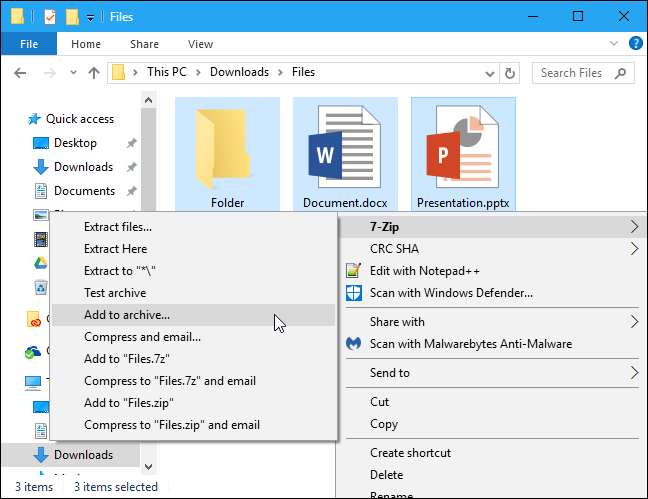
ПОВ'ЯЗАНІ: Тест: Який найкращий формат стиснення файлів?
Ви також можете відкрити програму 7-Zip безпосередньо та використовувати її для перегляду, вилучення та створення архівів.
Створюючи архів за допомогою кнопки «Додати» або з меню 7-Zip у диспетчері файлів, ви знайдете набагато більше варіантів - вибір формату архіву, рівень стиснення (більш високий рівень дає менші файли, але для створення та вилучення файлу потрібно більше часу та ресурсів центрального процесора, а також пароля шифрування. Виберіть шифрування AES-256, і ваші файли будуть зашифровані відповідною парольною фразою. Кожен, хто отримає доступ до файлу, потребуватиме парольної фрази, щоб розблокувати його, або він не зможе переглянути ваші файли.
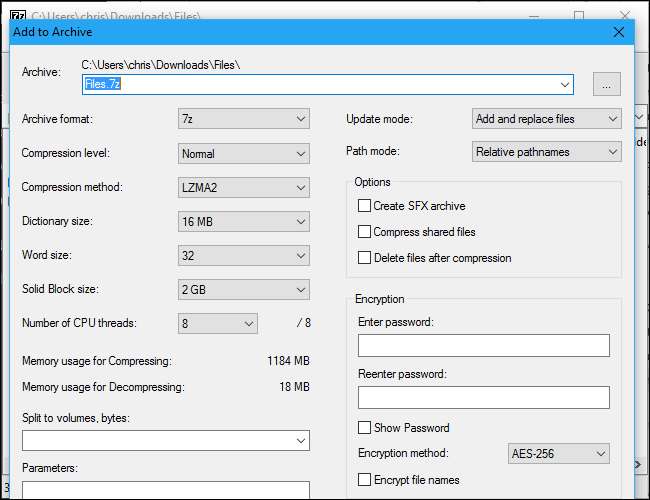
7-Zip насправді має найкраще стиснення з будь-якої програми для архівування файлів теж. Виберіть власний формат 7z, і ви побачите менші файли, ніж у інших форматах архіву.
ПОВ'ЯЗАНІ: Як замінити потворні іконки 7-Zip на краще виглядають
Звичайно, це не найкрасивіша програма. Він функціональний і без голови, але піктограми за замовчуванням можуть використовувати трохи полірування. якщо ви хочете, щоб це виглядало краще, скористайтеся 7-Zip Theme Manager замінити його піктограми на більш красиві на ваш вибір.
Гарніший інтерфейс з кількома додатковими функціями: PeaZip
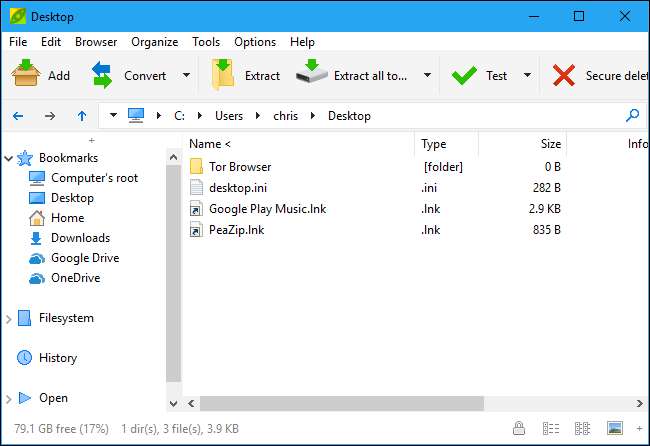
Якщо вам потрібен інтерфейс, який за замовчуванням виглядає приємніше, спробуйте PeaZip , ще одна абсолютно безкоштовна програма для архівації файлів з відкритим кодом для Windows.
PeaZip має приємніший інтерфейс, а деякі функції 7-Zip не робить, наприклад, можливість перевіряти хеші файлів (гарантуючи, що файл не пошкоджений) та надійно видалити їх . Це не означає, що це кращий варіант для звичайного користувача. Пакети PeaZip містять більше можливостей, які звичайній людині не знадобляться, тому може бути дещо заплутанішим.
Дорогі програми, які будуть вас дратувати: WinZip та WinRAR
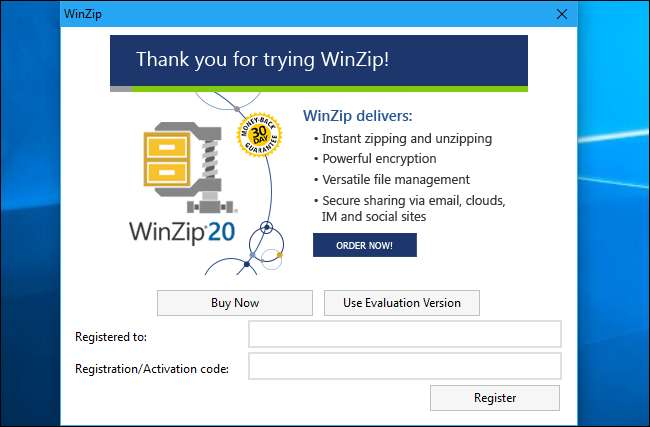
Вам не потрібно WinZip для роботи з ZIP-файлами або WinRAR для роботи з RAR-файлами. У більшості випадків ми рекомендуємо триматися подалі від них.
І WinZip, і WinRAR є комерційними додатками. WinZip - $ 29,95, а WinRAR - $ 29. Зараз ми не проти платити за надійне програмне забезпечення, яке задовольняє потреби ефективніше, ніж те, що доступне безкоштовно - але ці програми просто непотрібні. Вони можуть виглядати трохи симпатичніше, ніж 7-Zip, але це все, що помітить більшість людей.
У WinRAR є одна особливість, яка потрібна деяким людям: можливість відновлювати та легше працювати з пошкодженими або неповними багатокомпонентними архівами RAR. Це може бути зручно, якщо ви завантажуєте багатокомпонентні архіви RAR з Usenet , наприклад. Ми не знаємо жодної особливості, яка є унікальною для WinZip на даний момент.
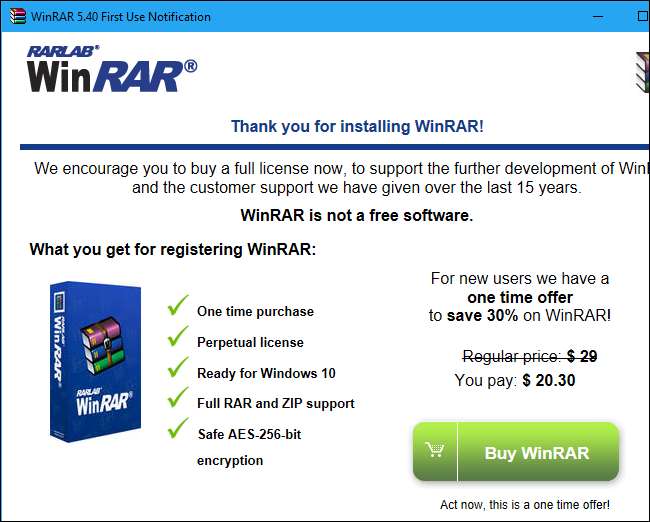
WinZip та WinRAR пропонують безкоштовні пробні версії, тому їх було б легко завантажити та почати використовувати. Але як WinZip, так і WinRAR змусять вас платити за неприємні вікна, які з’являються щоразу, коли ви запускаєте програму. Не варто, якщо ви просто хочете витягти та створити архівні файли.







